
Windows 10 menyertakan Windows Defender, yang melindungi PC Anda dari virus dan ancaman lainnya. Proses “Microsoft Network Realtime Inspection Service”, juga dikenal sebagai NisSrv.exe, adalah bagian dari perangkat lunak antivirus Microsoft.
Proses ini juga ada di Windows 7 jika Anda telah menginstal perangkat lunak antivirus Microsoft Security Essentials. Ini juga merupakan bagian dari produk anti-malware Microsoft lainnya.
Artikel ini adalah bagian dari seri berkelanjutan kita yang menjelaskan berbagai proses yang ditemukan di Task Manager, seperti Runtime Broker, svchost.exe, dwm.exe, ctfmon.exe, rundll32.exe, Adobe_Updater.exe, dan banyak lainnya. Tidak tahu apa saja layanan tersebut? Lebih baik mulai membaca!
Dasar-dasar Pembela Windows
Pada Windows 10, antivirus Microsoft Windows Defender diinstal secara default. Windows Defender secara otomatis berjalan di latar belakang, memindai file untuk malware sebelum Anda membukanya dan melindungi PC Anda dari jenis serangan lainnya.
Iklan
Proses Windows Defender utama bernama ” Antimalware Service Executable,” dan memiliki nama file MsMpEng.exe. Proses ini memeriksa file untuk malware saat Anda membukanya dan memindai PC Anda di latar belakang.
Pada Windows 10, Anda dapat berinteraksi dengan Windows Defender dengan meluncurkan aplikasi “Windows Defender Security Center” dari menu Start Anda. Anda juga dapat menemukannya dengan menuju ke Settings > Update & Security > Windows Security > Open Windows Defender Security Center. Pada Windows 7, luncurkan aplikasi “Microsoft Security Essentials” sebagai gantinya. Antarmuka ini memungkinkan Anda memindai malware secara manual, dan mengonfigurasi perangkat lunak antivirus.
TERKAIT: Apa Antivirus Terbaik untuk Windows 10? (Apakah Windows Defender Cukup Baik?)
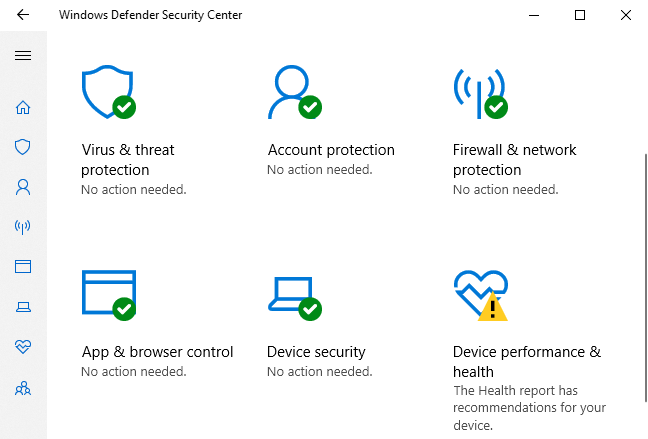
Apa yang NisSrv.exe Lakukan?
Proses NisSrv.exe juga dikenal sebagai “Layanan Inspeksi Jaringan Antivirus Windows Defender.” Menurut deskripsi layanan Microsoft, itu “membantu menjaga terhadap upaya penyusupan yang menargetkan kerentanan yang diketahui dan yang baru ditemukan dalam protokol jaringan.”
Dengan kata lain, layanan ini selalu berjalan di latar belakang di PC Anda, memantau dan memeriksa lalu lintas jaringan secara real time. Ini mencari perilaku mencurigakan yang menunjukkan penyerang mencoba mengeksploitasi lubang keamanan di protokol jaringan untuk menyerang PC Anda. Jika serangan seperti itu terdeteksi, Windows Defender segera mematikannya.
Pembaruan untuk layanan inspeksi jaringan yang berisi informasi tentang ancaman baru datang melalui pembaruan definisi untuk Windows Defender—atau Microsoft Security Essentials, jika Anda menggunakan PC Windows 7.
Fitur ini awalnya ditambahkan ke program antivirus Microsoft pada tahun 2012. Sebuah posting blog Microsoft menjelaskannya sedikit lebih detail, mengatakan bahwa ini “adalah fitur pelindung kerentanan zero-day kita yang dapat memblokir lalu lintas jaringan yang cocok dengan eksploitasi yang diketahui terhadap kerentanan yang belum ditambal.” Jadi, ketika lubang keamanan baru ditemukan di Windows atau aplikasi, Microsoft dapat segera merilis pembaruan layanan inspeksi jaringan yang melindunginya untuk sementara. Microsoft—atau vendor aplikasi—kemudian dapat mengerjakan pembaruan keamanan yang secara permanen menambal lubang keamanan, yang mungkin memakan waktu cukup lama.
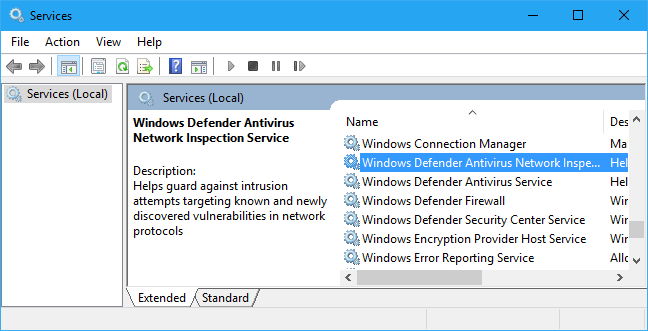
Apakah Ini Memata-matai Saya?
Nama “Microsoft Network Realtime Inspection Service” mungkin terdengar sedikit menyeramkan pada awalnya, tetapi sebenarnya ini hanyalah sebuah proses yang mengawasi lalu lintas jaringan Anda untuk mencari bukti adanya serangan yang diketahui. Jika serangan terdeteksi, itu akan dimatikan. Ini berfungsi seperti pemindaian file antivirus standar, yang mengawasi file yang Anda buka dan memeriksa apakah file tersebut berbahaya. Jika Anda mencoba membuka file berbahaya, layanan antimalware menghentikan Anda.
Iklan
Layanan khusus ini tidak melaporkan informasi tentang penjelajahan web Anda dan aktivitas jaringan normal lainnya ke Microsoft. Namun, dengan pengaturan telemetri seluruh sistem default “Penuh”, informasi tentang alamat web yang Anda kunjungi di Microsoft Edge dan Internet Explorer dapat dikirim ke Microsoft.
Windows Defender dikonfigurasi untuk melaporkan setiap serangan yang terdeteksi ke Microsoft. Anda dapat menonaktifkan ini, jika Anda mau. Untuk melakukannya, buka aplikasi Windows Defender Security Center, klik “Virus & Threat Protection” di sidebar, lalu klik pengaturan “Virus & Threat Protection Settings”. Nonaktifkan opsi “Perlindungan yang dikirimkan cloud” dan “Pengiriman sampel otomatis”.
Kita tidak menyarankan Anda menonaktifkan fitur ini, karena informasi tentang serangan yang dikirim ke Microsoft dapat membantu melindungi orang lain. Fitur perlindungan yang diberikan Cloud dapat membantu PC Anda menerima definisi baru dengan lebih cepat juga, yang dapat membantu melindungi Anda dari serangan zero-day.
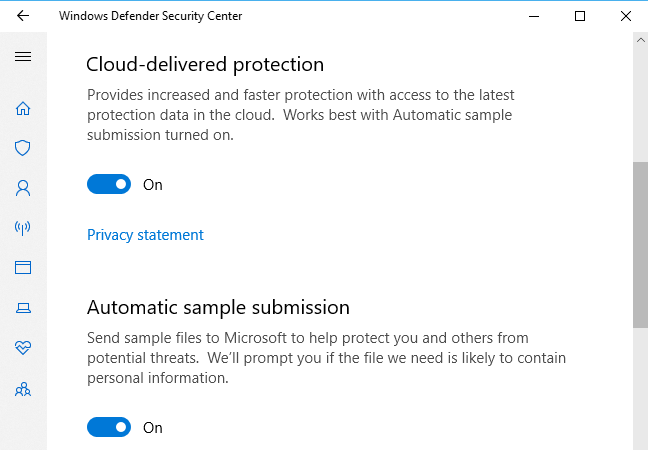
Bisakah Saya Menonaktifkannya?
Layanan ini adalah bagian penting dari perangkat lunak antimalware Microsoft, dan Anda tidak dapat dengan mudah menonaktifkannya di Windows 10. Anda dapat menonaktifkan perlindungan waktu nyata untuk sementara di Pusat Keamanan Windows Defender, tetapi itu akan mengaktifkan kembali dirinya sendiri.
Namun, jika Anda menginstal program antivirus lain, Windows Defender akan otomatis menonaktifkan dirinya sendiri. Ini juga akan menonaktifkan Layanan Inspeksi Realtime Jaringan Microsoft. Kegunaan antivirus lain itu mungkin memiliki komponen perlindungan jaringannya sendiri.
Dengan kata lain: Anda tidak dapat menonaktifkan fitur ini, dan seharusnya tidak. Ini membantu melindungi PC Anda. Jika Anda menginstal alat antivirus lain, itu akan dinonaktifkan, tetapi hanya karena alat antivirus lain itu melakukan pekerjaan yang sama dan Windows Defender tidak ingin menghalanginya.
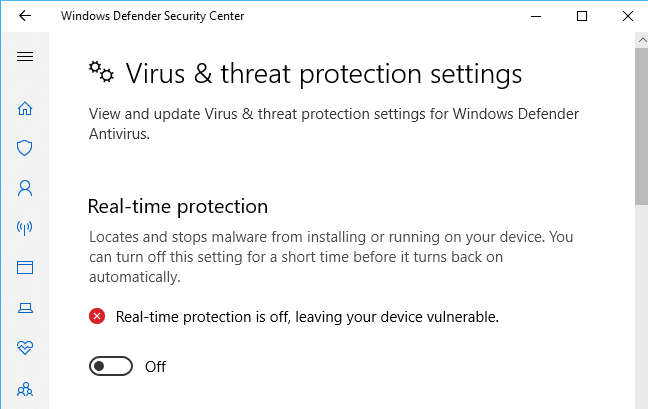
Apakah Itu Virus?
Perangkat lunak ini bukan virus. Ini adalah bagian dari sistem operasi Windows 10, dan diinstal pada Windows 7 jika Anda memiliki Microsoft Security Essentials di sistem Anda. Ini juga dapat diinstal sebagai bagian dari alat anti-malware Microsoft lainnya, seperti Perlindungan Titik Akhir Pusat Sistem Microsoft.
Iklan
Virus dan malware lainnya sering berusaha menyamar sebagai proses yang sah, tetapi kita belum melihat laporan malware yang meniru proses NisSrv.exe. Berikut ini cara memeriksa keabsahan file jika Anda khawatir.
Pada Windows 10, klik kanan proses “Microsoft Network Realtime Inspection Service” di Task Manager dan pilih “Open File Location.”
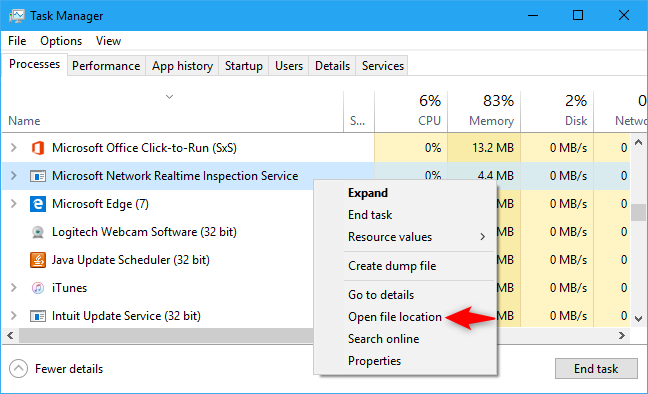
Pada versi terbaru Windows 10, Anda akan melihat proses di folder seperti C:ProgramDataMicrosoftWindows DefenderPlatform4.16.17656.18052-0, meskipun jumlah folder kemungkinan akan berbeda.
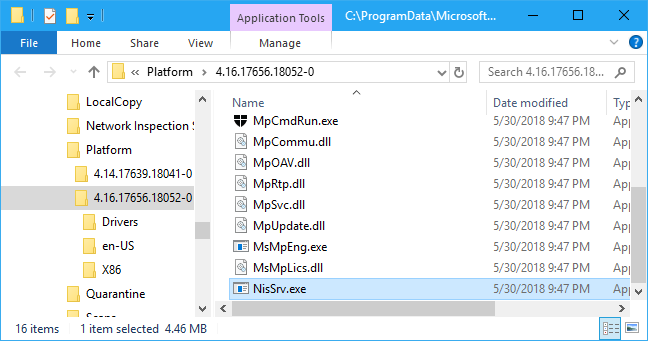
Pada
Windows 7, file NisSrv.exe akan muncul di bawah C:Program FilesMicrosoft Security Client.
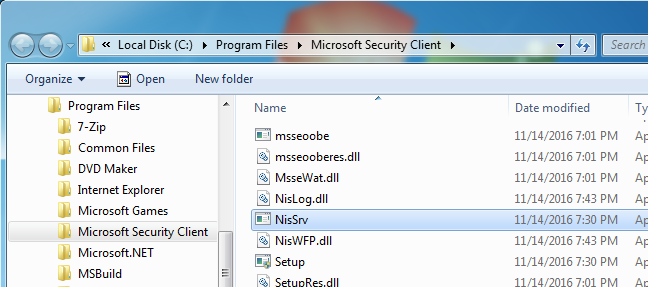
Jika file NisSrv.exe berada di lokasi yang berbeda—atau jika Anda hanya curiga dan ingin memeriksa ulang PC Anda—kita sarankan untuk memindai PC Anda dengan program antivirus pilihan Anda.